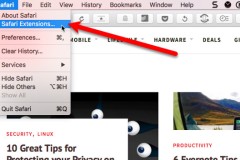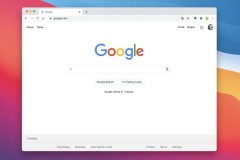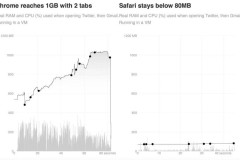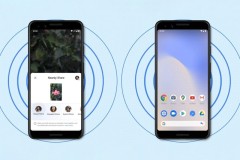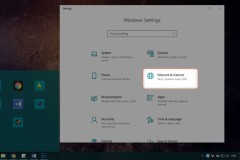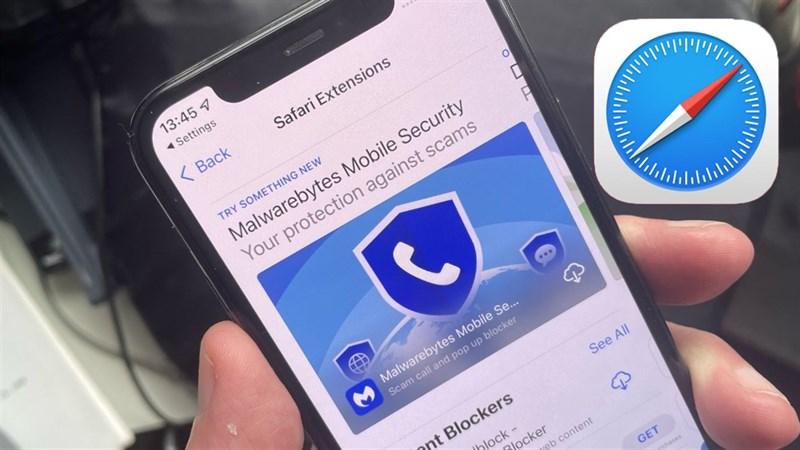
Chắc nhiều bạn đã biết về Extension hay còn gọi là tiện ích mở rộng, giúp bạn bổ sung thêm tính năng cho trình duyệt của mình. Nổi tiếng về Extension chắc có lẽ là ở trên Chrome của máy tính. Tuy nhiên, khi bạn nâng cấp lên iOS 15 thì Safari trên iPhone cũng có những tính năng thêm tiện ích mở rộng vào và trong bài viết này, mình sẽ hướng dẫn các bạn cách thêm tiện ích mở rộng Safari iOS 15.
Cách thêm tiện ích mở rộng Safari iOS 15
Đầu tiên để thêm tiện ích vào Safari trên iOS 15 bạn cần tải về những tiện ích này. Bạn truy cập vào Cài đặt > Safari.
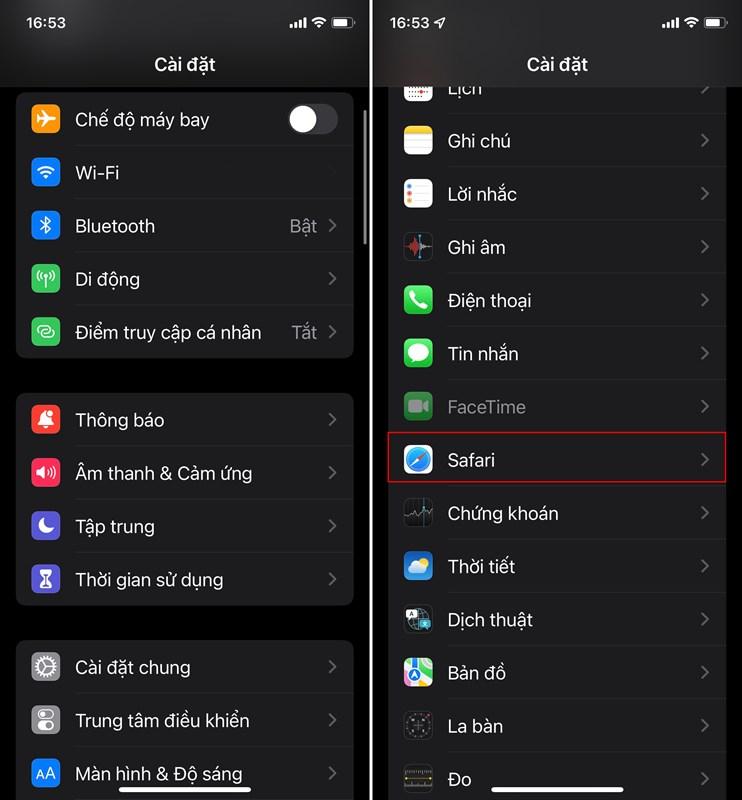
Bước 1: Bạn cuộn trang xuống bên dưới và chọn tiếp vào Phần mở rộng.
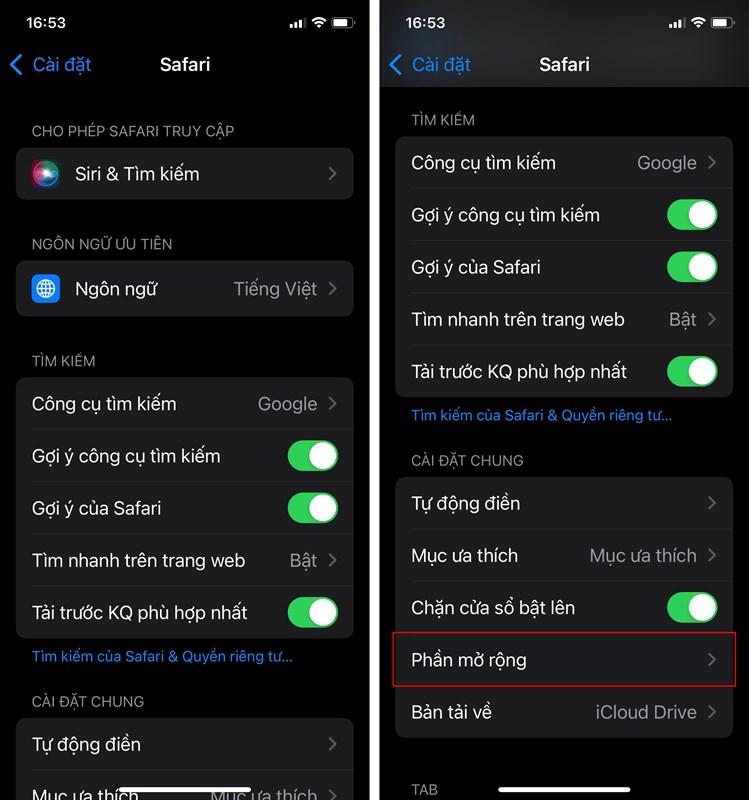
Bước 2: Ở đây bạn chọn phần mở rộng khác và tính năng sẽ chuyển bạn sang AppStore để tải về.
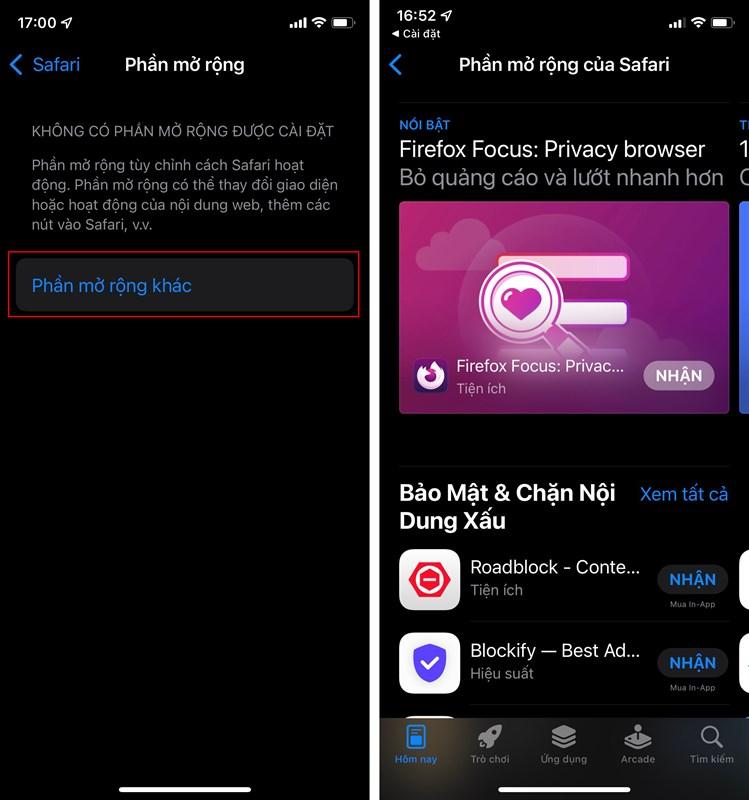
Bước 3: Quay về với Cài đặt, sau khi bạn tải về thành công bạn gạt công tắc bật cho tiện ích đó và sử dụng thôi.
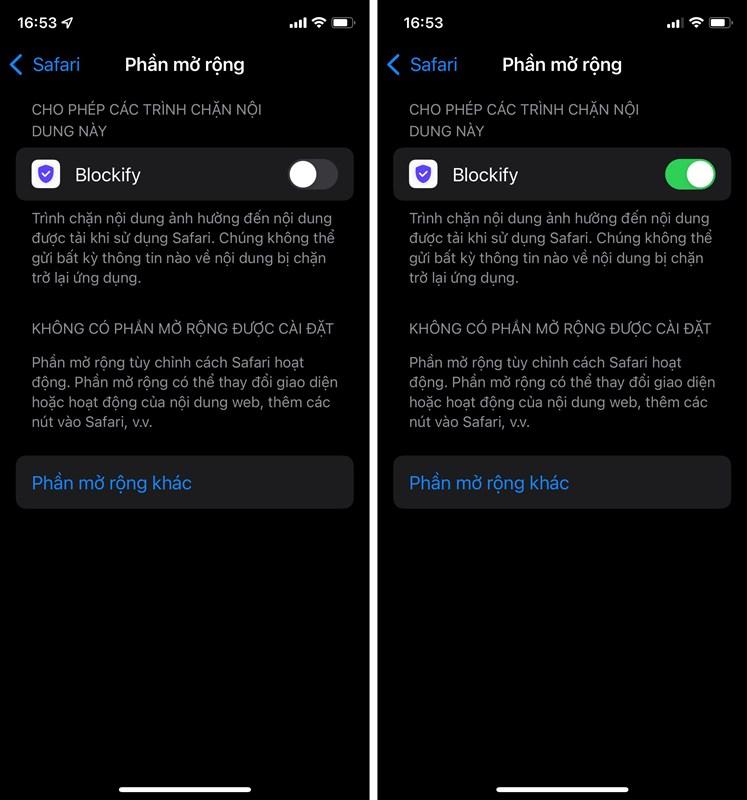
Bạn đã thêm được tiện ích mở rộng vào Safari chưa? Nếu thấy bài viết hữu ích cho mình xin một like và một share nhé. Rất cảm ơn các bạn đã xem bài viết.
Xem thêm:
Biên tập bởi Nguyễn Ngọc Huy